扩容实例节点
操作场景
随着业务数据的增加,原来申请的节点数量不能满足需求,这时,您可以为实例添加节点。添加成功后,您也可以根据需要删除节点,具体请参见缩容实例节点。
操作视频
该视频演示如何扩容GeminiDB Redis实例节点。
使用须知
操作步骤
- 登录云数据库GeminiDB控制台。
- 在“实例管理”页面,选择目标实例,单击操作列。
图1 添加节点
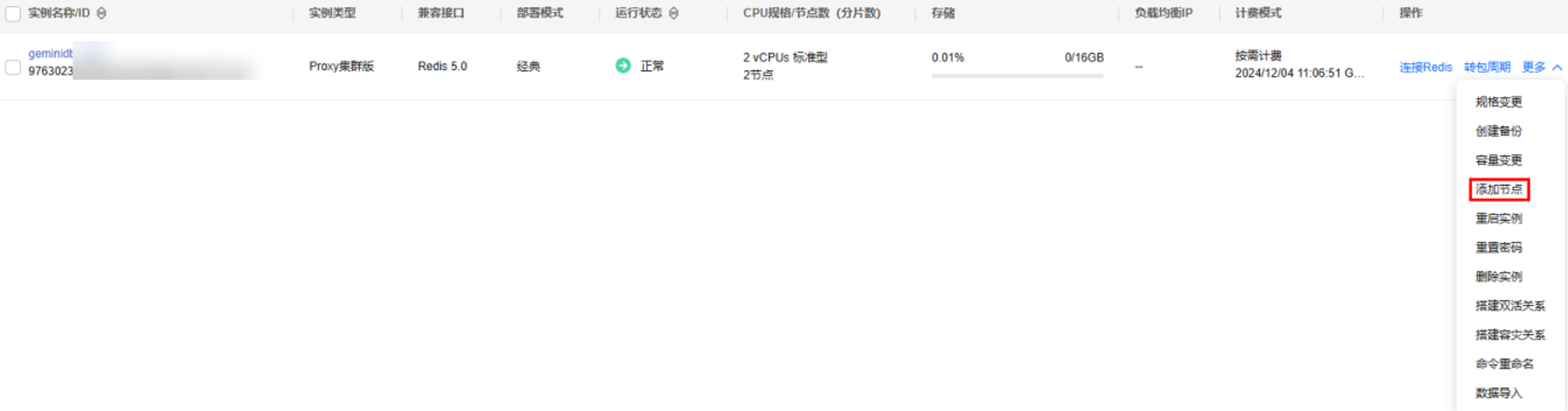
- 在“添加节点”页面,选择新增节点个数,查看实例的存储容量。

新增节点规格默认与实例规格一致,不可修改。
- 在容量变更页面,选择需要扩容存储容量大小,单击“下一步”。
图2 容量变更

- 在确认页面,确认存储空间。
- 包年/包月
- 如需重新选择,单击“上一步”,修改存储空间。
- 核对无误后,单击“提交订单”,进入付款页面,选择支付方式,完成支付。
- 按需计费
- 如需重新选择,单击“上一步”,修改存储空间。
- 核对无误后,单击“提交”,开始扩容存储。
- 包年/包月
- 存储容量扩容完成后,执行2,重新进行添加节点。
- 在确认页面,确认节点配置信息。
- 包年/包月
- 如需重新选择,单击“上一步”,修改相关配置。
- 核对无误后,单击“提交订单”,进入付款页面,选择支付方式,完成支付。
- 按需计费
- 如需重新选择,单击“上一步”,修改相关配置。
- 核对无误后,单击“提交”,开始添加节点。
- 包年/包月
- 登录云数据库GeminiDB控制台。
- 在“实例管理”页面,选择指定的实例,单击实例名称。
- 在左侧导航栏,单击“节点管理”。
图3 节点管理

- 单击“添加节点”,在“添加节点”页面,选择新增节点个数,查看实例的存储容量。

新增节点规格默认与实例规格一致,不可修改。
- 在容量变更页面,选择需要扩容存储容量大小,单击“下一步”。
图4 容量变更

- 在确认页面,确认存储空间。
- 包年/包月
- 如需重新选择,单击“上一步”,修改存储空间。
- 核对无误后,单击“提交订单”,进入付款页面,选择支付方式,完成支付。
- 按需计费
- 如需重新选择,单击“上一步”,修改存储空间。
- 核对无误后,单击“提交”,开始扩容存储。
- 包年/包月
- 存储容量扩容完成后,执行2,重新进行添加节点。
- 在确认页面,确认节点配置信息。
- 包年/包月
- 如需重新选择,单击“上一步”,修改相关配置。
- 核对无误后,单击“提交订单”,进入付款页面,选择支付方式,完成支付。
- 按需计费
- 如需重新选择,单击“上一步”,修改相关配置。
- 核对无误后,单击“提交”,开始添加节点。
- 包年/包月
- 登录云数据库GeminiDB控制台。
- 在“实例管理”页面,选择指定的实例,单击实例名称。
- 在基本信息页面的“规格信息”区域,单击“添加节点”。
图5 添加节点
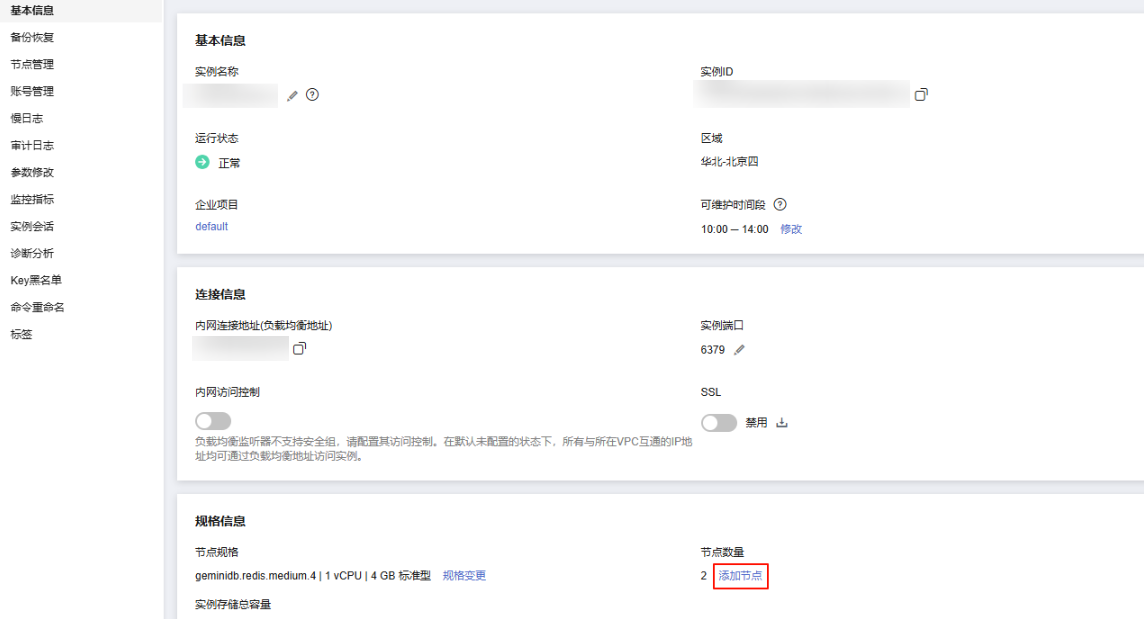
- 在“添加节点”页面,选择新增节点个数,查看实例的存储容量。
图6 添加节点
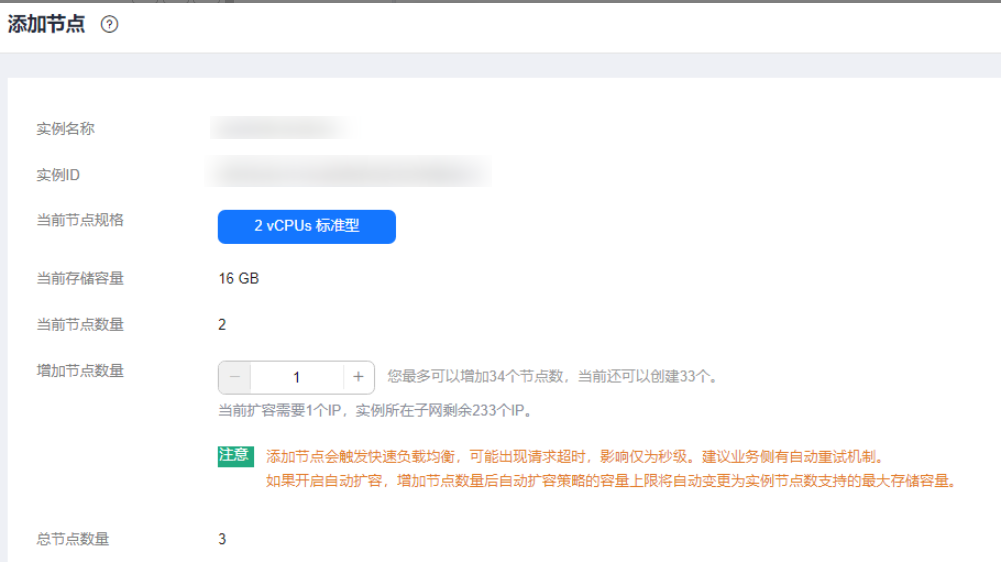
新增节点规格默认与实例规格一致,不可修改。
- 在容量变更页面,选择需要扩容存储容量大小,单击“下一步”。
图7 容量变更

- 在确认页面,确认存储空间。
- 包年/包月
- 如需重新选择,单击“上一步”,修改存储空间。
- 核对无误后,单击“提交订单”,进入付款页面,选择支付方式,完成支付。
- 按需计费
- 如需重新选择,单击“上一步”,修改存储空间。
- 核对无误后,单击“提交”,开始扩容存储。
- 包年/包月
- 存储容量扩容完成后,执行2,重新进行添加节点。
- 在确认页面,确认节点配置信息。
- 包年/包月
- 如需重新选择,单击“上一步”,修改相关配置。
- 核对无误后,单击“提交订单”,进入付款页面,选择支付方式,完成支付。
- 按需计费
- 如需重新选择,单击“上一步”,修改相关配置。
- 核对无误后,单击“提交”,开始添加节点。
- 包年/包月
相关API
|
API |
说明 |
|---|---|
|
扩容指定实例的节点数量。 |






